复制粘贴 , 可能是如今每个人每天都会用到的操作,看似简单的复制粘贴,如果仔细研究 , 其实还有不少提高操作效率的空间 。
因此 , 今天的文章,我从不同设备的角度,为你整理了提高复制粘贴操作效率、跨设备剪贴板同步的技巧,希望其中的一些技巧 , 对你有帮助 。
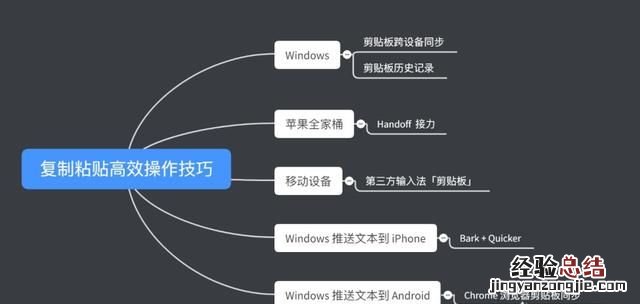
Windows 剪贴板
在 Win 10 的 1809 版本中,系统新增了「剪贴板跨设备同步」的功能 , 它可以实现复制到剪贴板的文字或图片在不同 PC 间同步 。
初次使用这个功能,你需要按照「设置–系统–剪贴板」的路径,打开「跨设备同步」 。

开启跨设备同步后,当你在一台 PC 上复制了一段文本 , 接着切换到另外一台 PC 上,使用 Ctrl + V 粘贴 , 复制到剪贴板的文本就完成了跨设备的同步 。
当然,剪贴板实现跨设备同步的前提是,所有 PC 都登录了同一个微软账号 。
此外,如果你开启了「剪贴板历史记录」功能,系统会保存你复制过的多个文本或图片 。
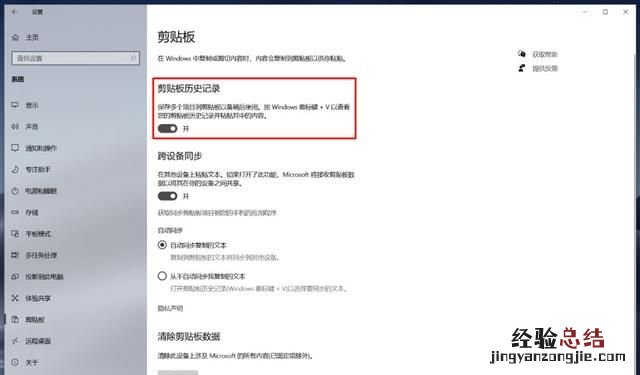
使用快捷键 Win + V,在桌面右下角会打开「剪贴板」,在这里可以看到你之前复制过的所有内容,包含文字或图片 。
当你想粘贴其中某一条记录时 , 先在「剪贴板」单击选择这条记录,接着在想要粘贴的地方,使用 Ctrl + V 粘贴即可 。
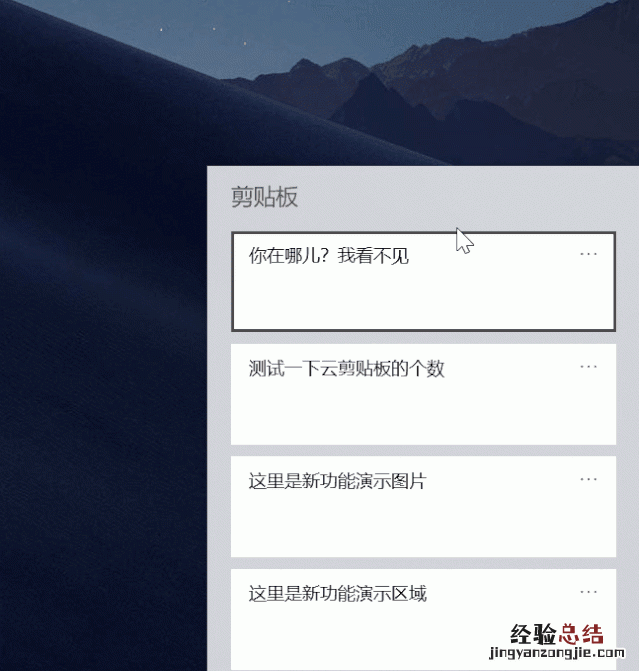
苹果全家桶
如果你使用的设备都是苹果家的产品 , 包括但不限于 iPhone 、Macbook 和 iPad,在所有设备登录同个 Apple ID 的情况下,你可以很方便地实现设备间的复制和粘贴 。
这个特性称为 Handoff(接力),以我拥有的 iPhone 和 iPad 为例 , 在 iPhone 上复制一段文字,接着在 iPad 上长按,选择粘贴,文本就完成了跨设备间的传输了 。
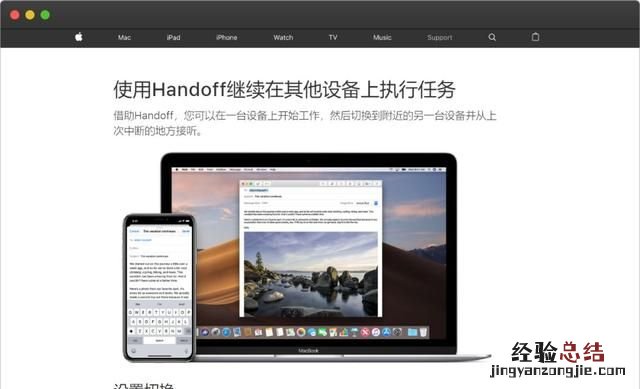
*截图来自 ***/en-us/HT209455
使用接力功能之前,传输的设备需要同时开启 Wifi 、蓝牙和接力 。
iPhone/iPad 上打开接力的路径为「设置–通用–隔空播放与接力」,如下图所示:
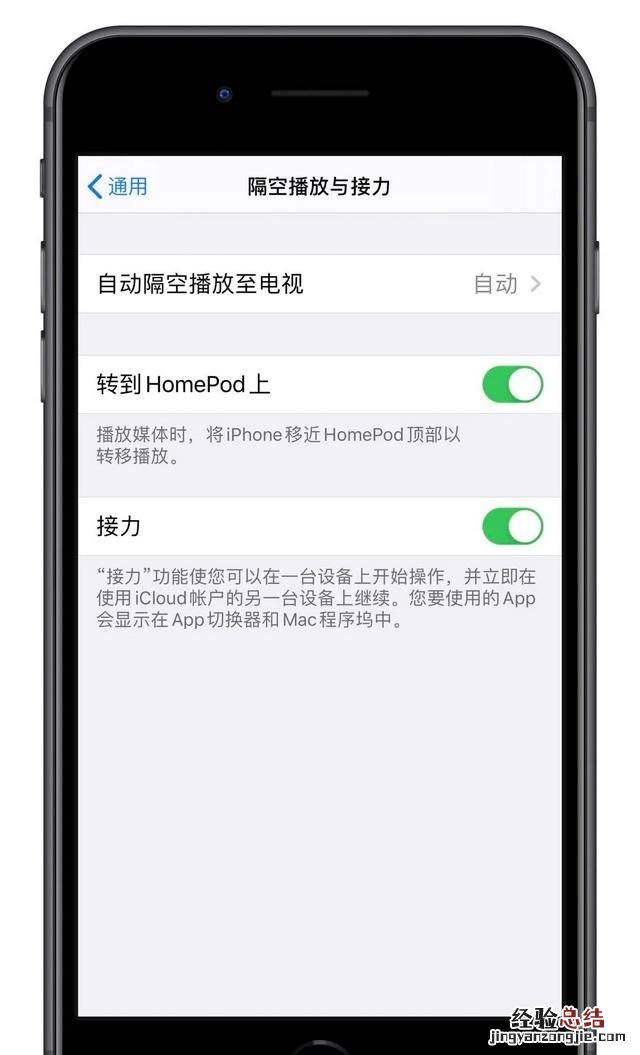
移动设备
在移动端上,不管是 iOS 还是 Android,系统的剪贴板都是只保留最后一次复制的内容 。
如果你想查看先前复制到剪贴板的内容,就需要借助一些第三方工具 , 如各种手机输入法 。
以我使用的某度输入法为例,点击输入法左上角的小图标,在展开的菜单中选择「剪贴板」,就可以看到之前复制到剪贴板的多条记录了 。
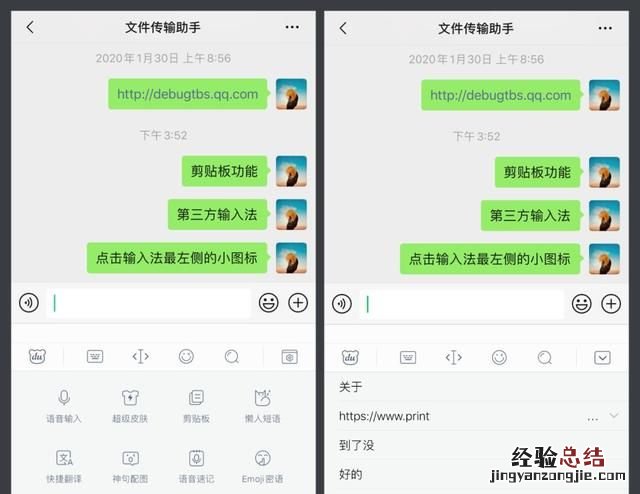
出于安全考虑,iPhone 默认限制了第三方输入法的「剪贴板」功能 。
因此,如果你想使用这个功能,需要先在系统设置中,找到你所安装的第三方输入法,点击「键盘」,在第二级菜单中 , 开启「允许完全访问」 。

Windows 推送文本到 iPhone
不考虑苹果生态 , 平时将文本从电脑传输到手机,大多数人可能都是借助社交软件,这意味着每次你想传输文本前 , 都需要先在电脑上登录社交软件 。
这里给大家介绍另外一种方法,它可以在脱离社交软件的情况下,随时随地将 PC 上的文本内容推送到 iPhone 上,效率更高 。
你需要先在 iPhone 上安装一个名为「Bark」的 App,它是一个开源的推送工具 , 这里的推送是指我们在手机上收到各种 App 推送的通知 。
初次打开 Bark , 点击「注册设备」,接着重启 App 。
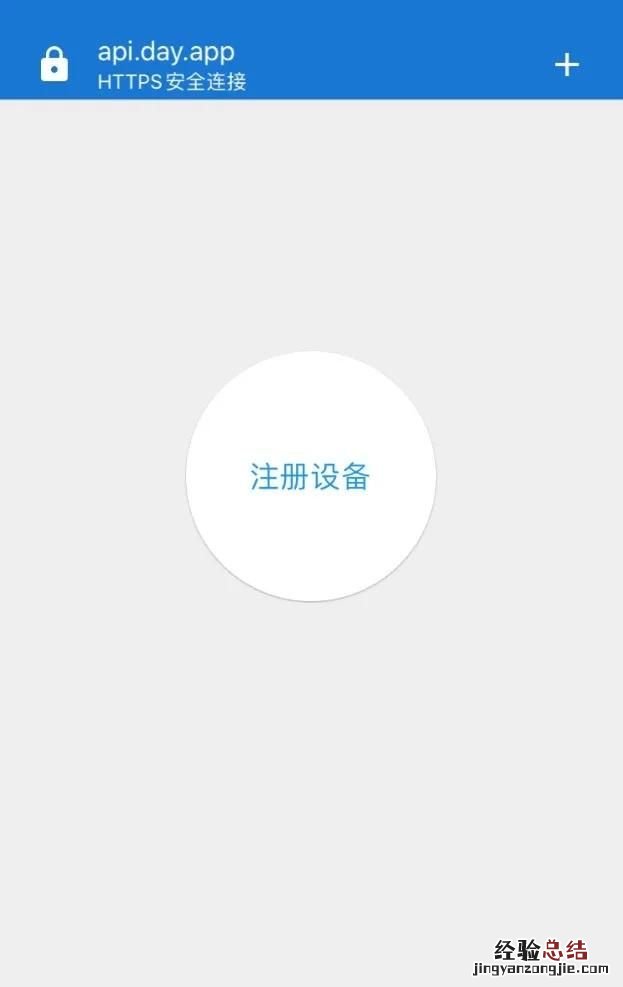
重启 Bark,打开的页面如下,其中 https 地址中的 app/ 后面的 22 个字符,是向每部手机进行推送的唯一识别码 。
由于我们后面会使用到这 22 个字符,你可以点击字符右上方的「复制」按钮,将其通过微信发送到电脑上 。
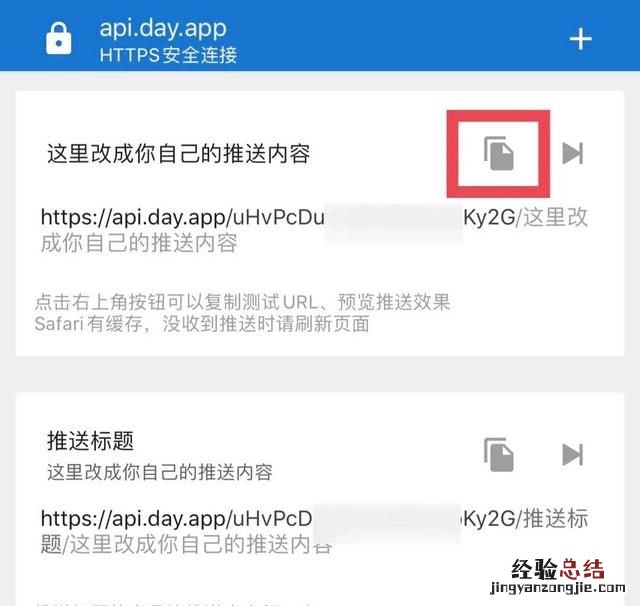
在 PC 上,我们需要安装一个软件「Quicker」,它是一个工具箱软件,集合了电脑常用的快捷操作,可以称得上是电脑版的「快捷指令」 。
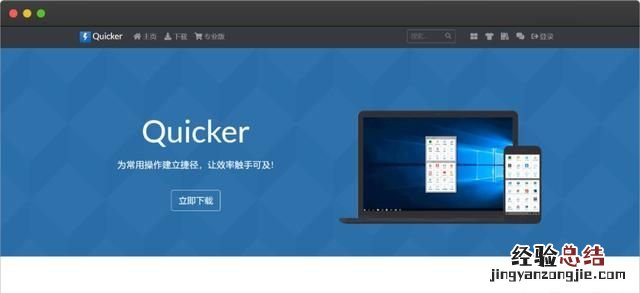
初次使用 Quicker,需要先注册一个账号,正常运行后 , Quicker 会在桌面底部提示,「Quicker 启动了」 。
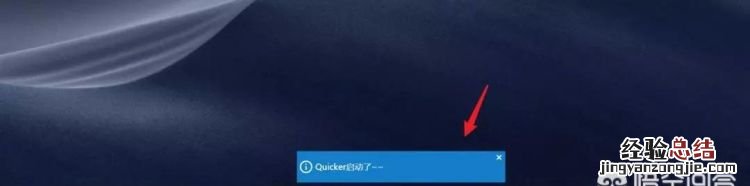
Quicker 启动后,不会弹出任何面板,似乎没有什么变化,这是因为 Quicker 无所不在,它只会在你需要它的时候出现 。
点击鼠标中间的滚轮(下称鼠标中键),Quicker 的面板就出现了,如下图所示 。

红框圈出的按钮 , 以「用百度搜」为例 , 在任意场景下 , 当你使用鼠标选中部分文字,接着用鼠标中键打开 Quicker 面板,点击「用百度搜」,就会在浏览器使用百度搜索选中的文本 。
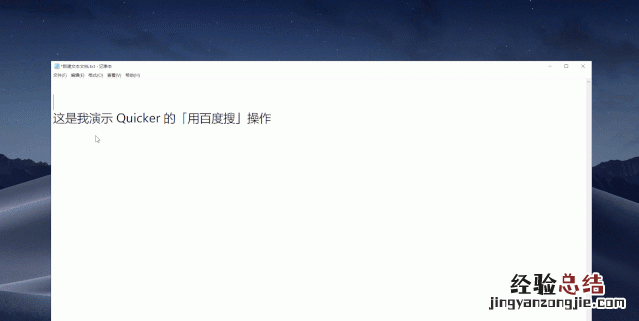
使用 Quicker 的「用百度搜」来搜索选中的文本,节省了复制文本、将文本粘贴到浏览器的操作,通过程序自动化的方法,替代了人工操作的中间步骤,以此提高效率 。
为了实现将鼠标选中的文本推送到 iPhone 上,我们需要给 Quicker 添加一个自动化操作「发送到 iPhone」 。
点击右侧的「复制到剪贴板」,接着打开 Quicker 的面板 。
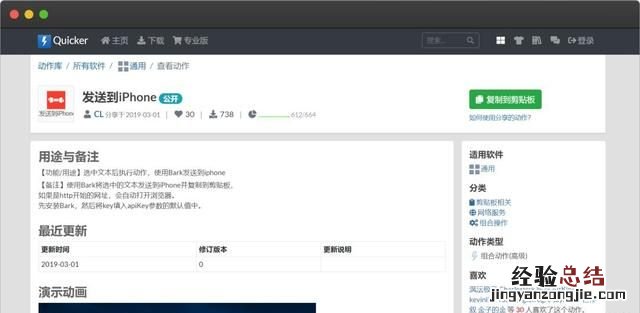
在 Quicker 面板的空白处右击鼠标,选择「粘贴分享的动作」 。
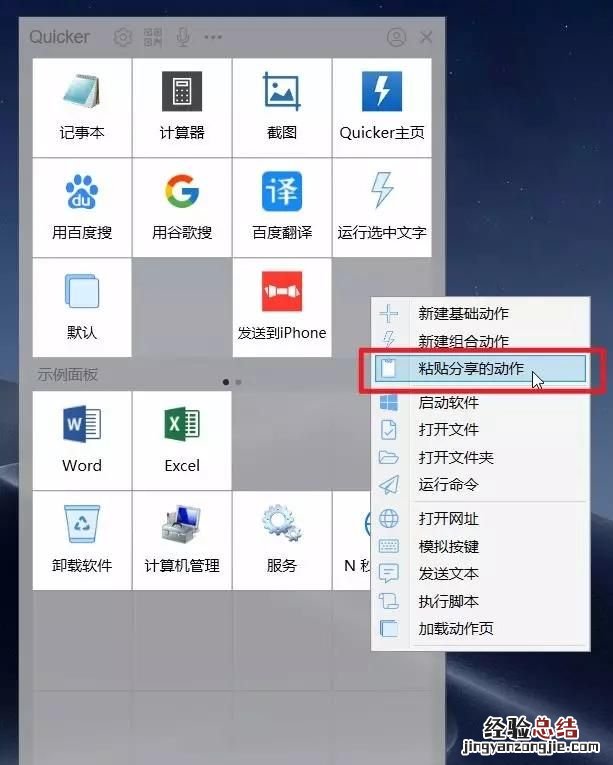
粘贴动作后,Quicker 面板就会新增「发送到 iPhone」的按钮,右击这个按钮 , 选择「编辑」 。
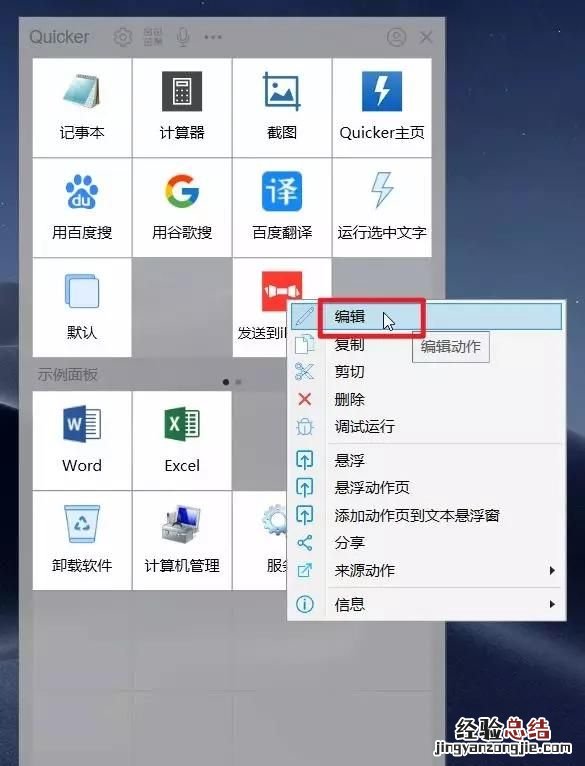
命令的编辑界面如下,点击「apiKey」右侧的「编辑」按钮,打开「添加/编辑变量」窗口,在「默认值」的位置输入前面说到的从 Bark 中获取的 22 位字符 。
到这里 , 我们就完成了「Windows 推送文本到 iPhone」的所有配置 。
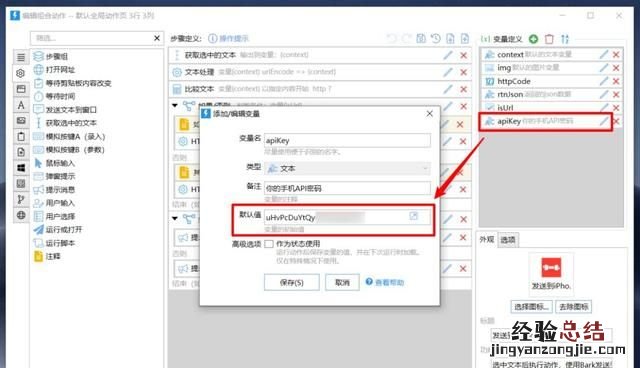
在 PC 上,用鼠标选中任何你想发送到 iPhone 的文本,接着点击鼠标中键,调出 Quicker 面板 , 点击「发送到 iPhone」 。
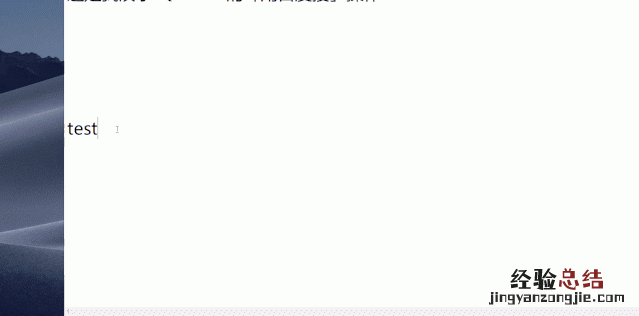
PC 上提示发送成功后,iPhone 的通知栏就会出现 Bark 即时推送的文本内容:
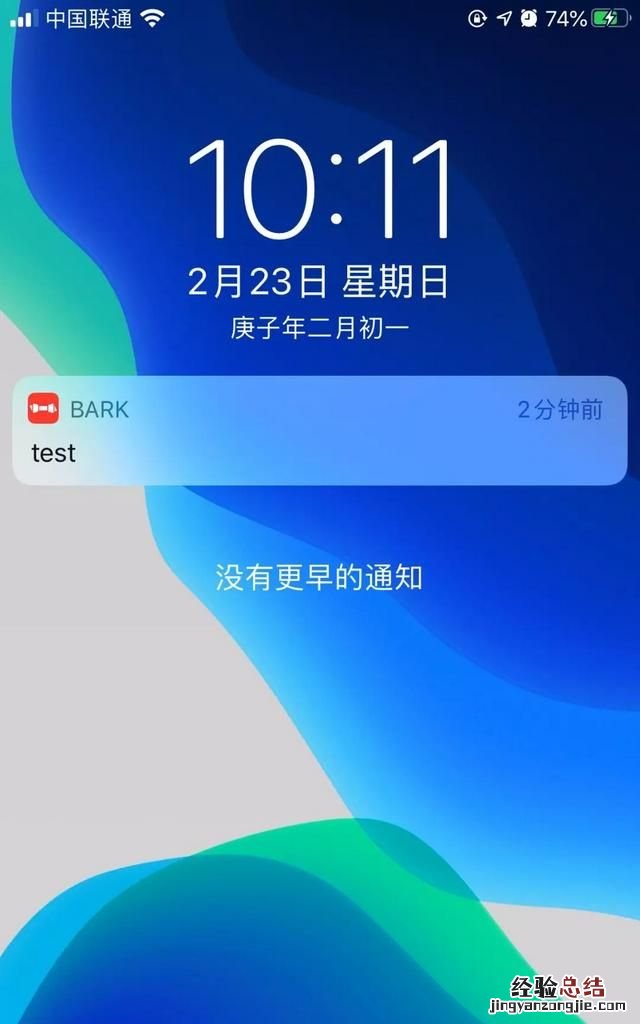
使用 3D Touch 长按文本,在弹出的菜单中,提供了「复制」当前文本的选项:
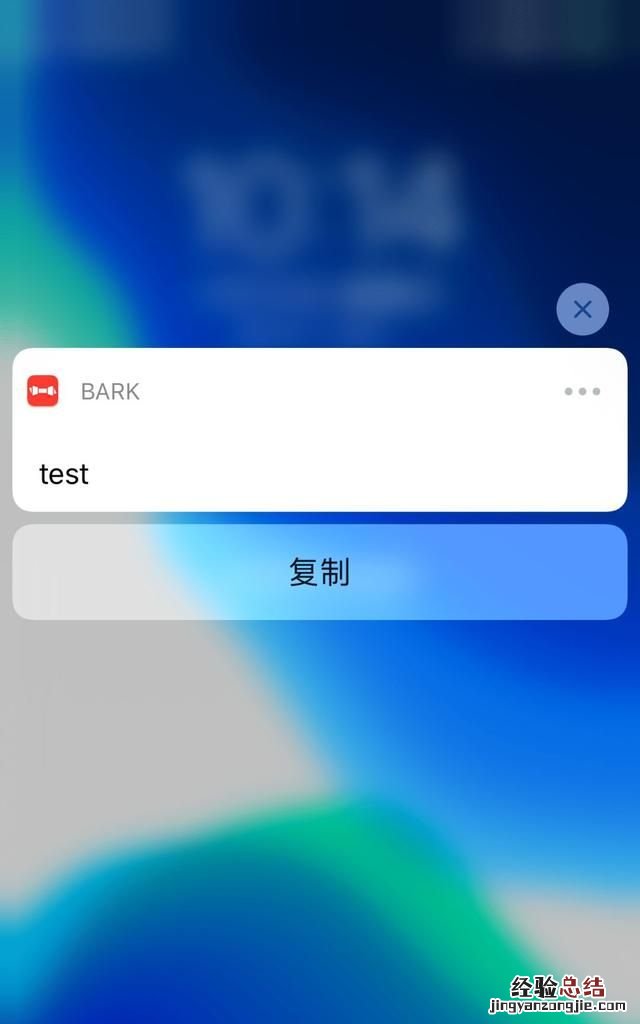
这种类似 App 通知来传输文本的方式,相比使用微信,效率更高,原因有两个:
- 对于发送端,随时随地可以传输文本内容,不需要登录社交账号
- 对于接收端,无需打开 App 中的对话框 , 在通知栏可直接复制文本内容
https://www.getquicker.net/
发送到 iPhone 动作地址:
***/ibxA4i
Windows 推送文本到 Android
对于使用 Android 设备的朋友,看了前面的 Windows 推送文本到 iPhone,有没有觉得很心动呢?
其实 , 借助 Chrome 浏览器,也能实现从 Windows 推送文本到 Android 的类似操作,相比 iPhone,前期的设置更为方便 。
使用这个功能之前,需要确保你的 PC 和安卓设备都安装了 Chrome 浏览器,且登录了同个 Google 账户 。
在 PC 上打开 Chrome 浏览器 , 在地址栏中输入 chrome://flags/ 并回车,可以打开 Chrome 的「实验性功能」页面 。
在顶部的输入框中输入「clipboard」,会返回三个剪贴板设置的选项,接着将三个选项都设置为「Enabled」 , 启用设备间的剪贴板同步功能 。
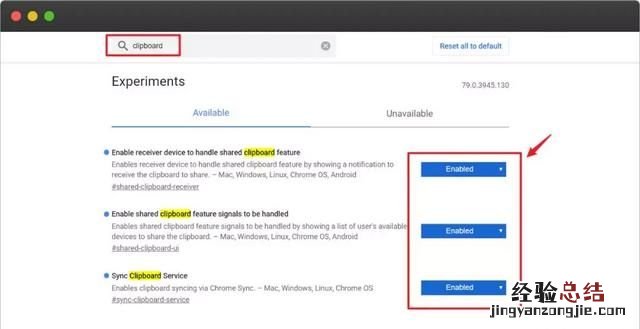
对于手机安装的 Chrome , 需要进行同样的操作,打开 chrome://flags/ 页面,搜索「clipboard」,将返回的前两个选项设置为「Enabled」 。
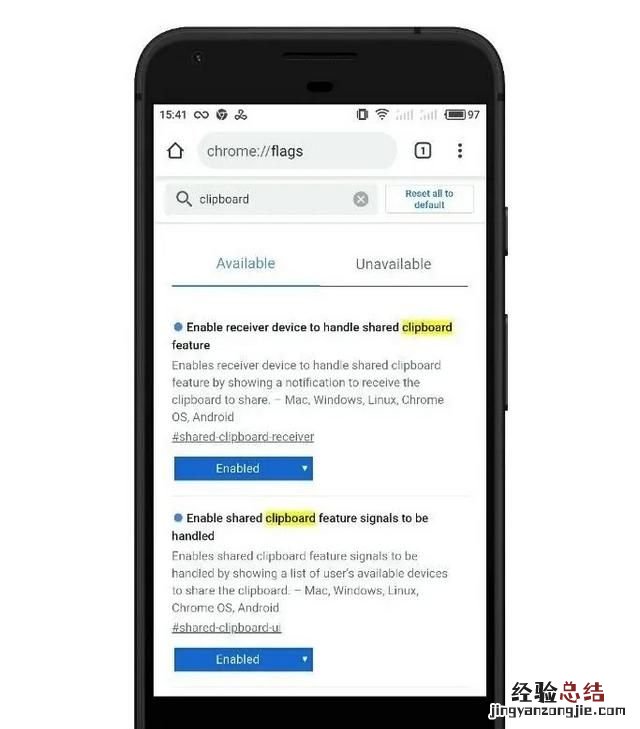
这样一来,就完成了 PC 向安卓设备推送文本的前期设置 。
在 PC 的 Chrome 浏览器中,使用鼠标框选你想传输的文本内容,右击鼠标,在「复制到您的设备」中 , 选择接收文本内容的安卓设备 。
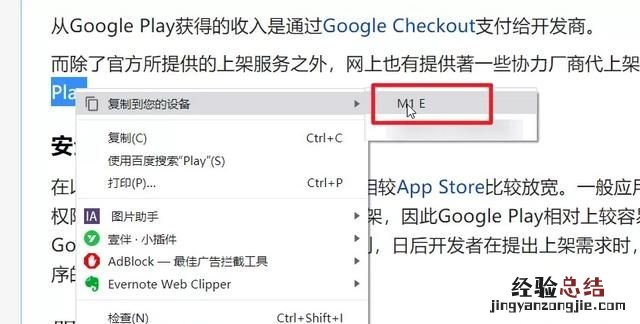
此时,你只需要将文本内容粘贴到想粘贴的地方即可 。
Windows 推送文本到安卓设备,由于是经由 Google 账号实现的,这需要保证所有设备都处在顺畅的网络环境下,才能顺利完成 。
写在最后
写这篇文章挺煎熬的,因为文章的主题虽然说的是剪贴板,但不同设备间的剪贴板同步,在我看来可以归为「文件传输」 , 只不过这里的文件指的是文本 。
除了传输文本内容,不同设备间还会有传输图片、视频的需求,这些需求,其实大部分都可以通过微信完成,单独将传输文本分隔出来,看起来似乎有些多余 。
那些看起来多余的内容,也正是我煎熬的原因 , 写的过程,我有时也会停下来,在心里问自己,这些到底是不是伪需求?
但无论如何,我把它们都写下来了,至于各位是否采用,选择权在于你 。
大家好 , 我是大明,目前大家最常使用的”复制粘贴“方法,主要还是用”ctrl+c”,”ctrl+v”快捷键来操作,或者是使用鼠标右键”复制和粘贴“两种方法 , 但是今天大明要分享的这个方法是大家不知道的 , 而且这个方法要比”快捷键“更加的好用 , 可以提高大家的工作效率 。

使用一键复制粘贴工具
一键复制粘贴工具是一款专门针对,从事”办公自动化“人员为量身定做的软件,该工具可以自定义“复制粘贴”快键键,它最大的特色是可以设置“连续复制粘贴”,无需重复得按Ctrl+c快捷键了,能够很大程度上提高大家的工作效率 。

具体使用方法是:打开“一键复制粘贴工具”主界面,点击“热键管理“选项 , 大家看共有两个选项”基本功能热键设置“,“扩展功能热键设置”两项 。
基本功能热键设置包括“全选操作”,“剪切操作”,“复制操作” , “粘贴操作”,“强力粘贴操作”大家可以通过自定义来设置相关的按键,切记不要设置的太复杂,这样可以提高大家的按键速度 。
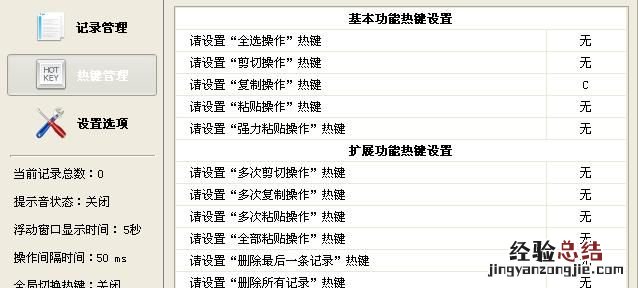
接下来是“扩展功能热键设置”,这个功能可以说是该工具真正强大的地方,通过该功能可以设置“多次连续的剪切复制粘贴“功能,当需要批量复制粘贴时,该工具就可以发挥大作用了,当设置完成后点击”应用热键“就可以了 。
总结
总的来说 , 处理批量文档时使用”CTRL+C”,”CTRL+V”会非常的累工作进度也慢,“一键复制粘贴工具”可以解决 。
【怎么粘贴复制流程图 怎么粘贴复制】










